W tym samouczku skupimy się intensywnie na formatowaniu diagramów w PowerPoint. Ważne jest, aby Twoje wykresy nie tylko były informatywne, ale także estetycznie atrakcyjne. Nauczysz się, jak efektywnie stosować różne formatowania, projekty i funkcje, aby przekonywująco prezentować swoje dane. Zaczynajmy!
Najważniejsze spostrzeżenia
- Można różnorodnie formatować wykresy w programie PowerPoint.
- Istnieją różne przyciski wyboru i dostosowywania wzorów diagramów.
- Możesz dodać etykiety danych i ukryć konkretne serie danych.
- Wzory kolorystyczne mogą być dostosowane do istniejącego schematu kolorów prezentacji.
- Łatwo jest również stosować formatowania w programie Excel.
Instrukcja krok po kroku
Zacznijmy od pierwszego kroku w formatowaniu Twojego wykresu. Przydatne jest, abyś wcześniej wstawił wykres do swojej prezentacji, zanim przejdziesz do kolejnych kroków.
Jeśli wybrałeś swój wykres, zauważysz trzy przyciski na pasku narzędzi do formatowania. Te przyciski są Twoimi narzędziami do dostosowania wykresu.
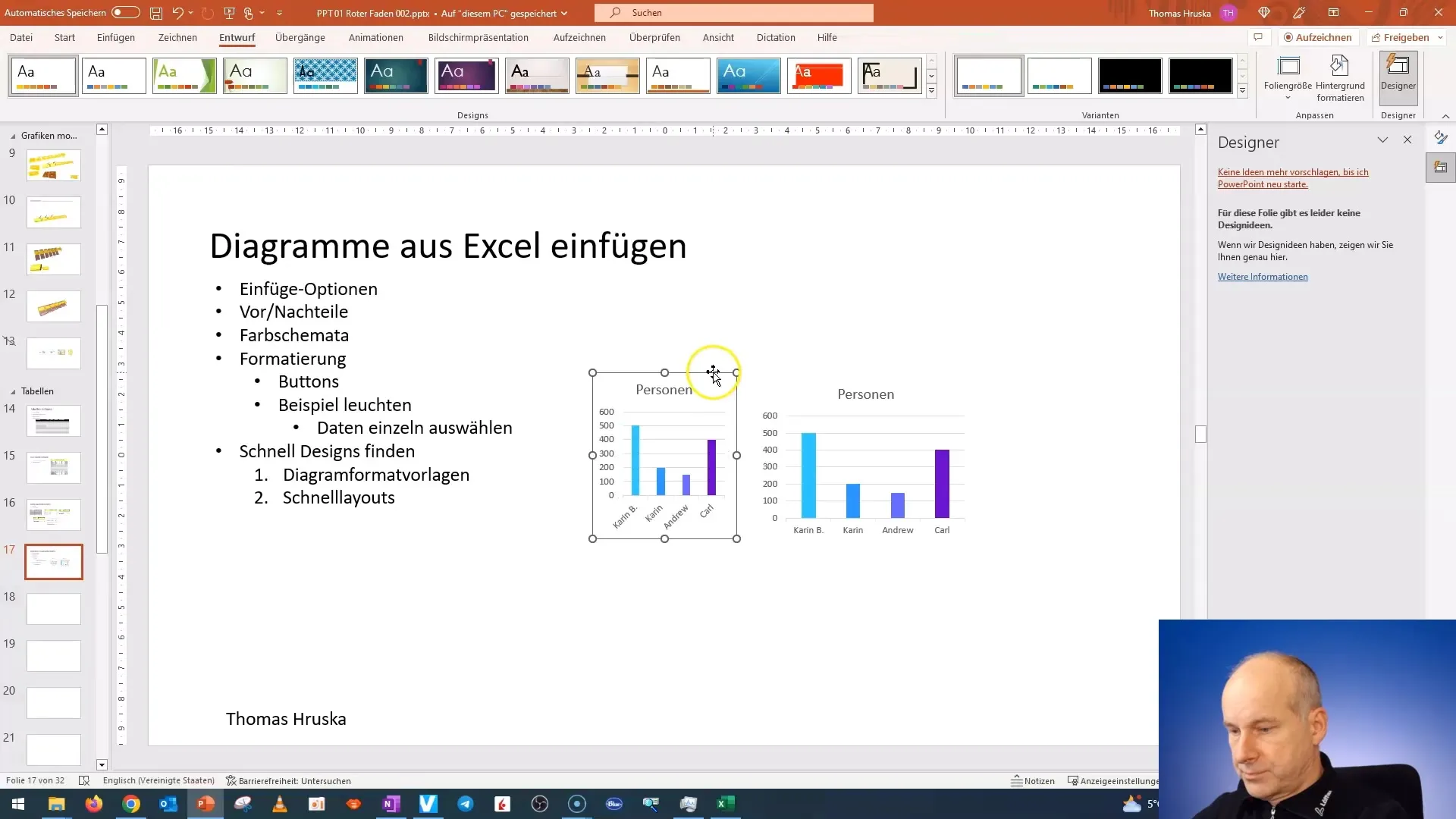
Możesz wybrać różne elementy swojego wykresu. Oznacza to, że możesz modyfikować nie tylko cały wykres, ale także konkretne serie danych, osie i legendy. To daje Ci dużą elastyczność w projektowaniu.
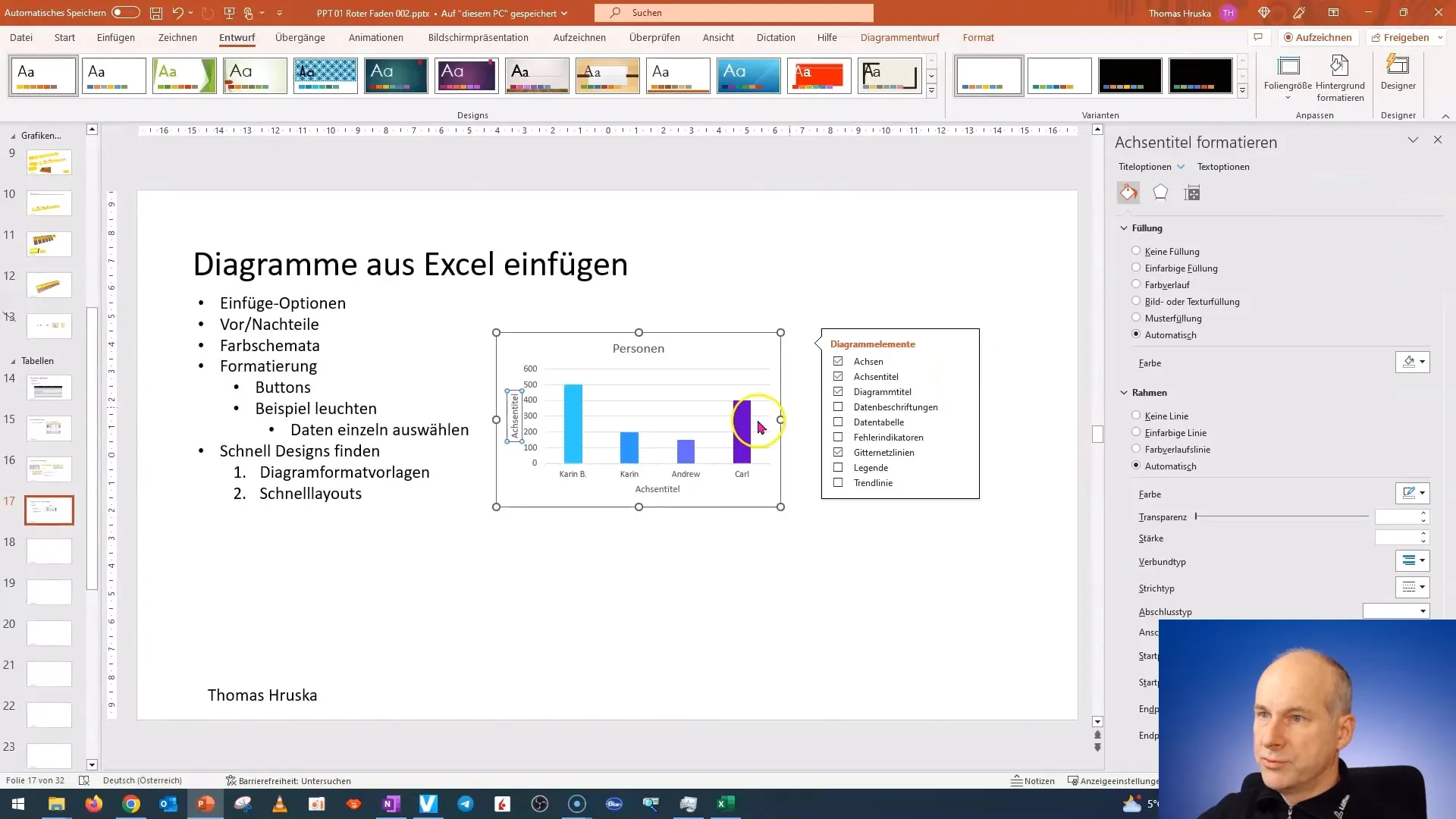
Przydatną funkcją jest dodawanie etykiet danych. Mogą one pomóc Ci zobaczyć dane bezpośrednio w swoim wykresie, co zwiększa czytelność. Możesz również wstawić małą tabelę pod wykresem, aby jeszcze bardziej czytelnie przedstawić dane.
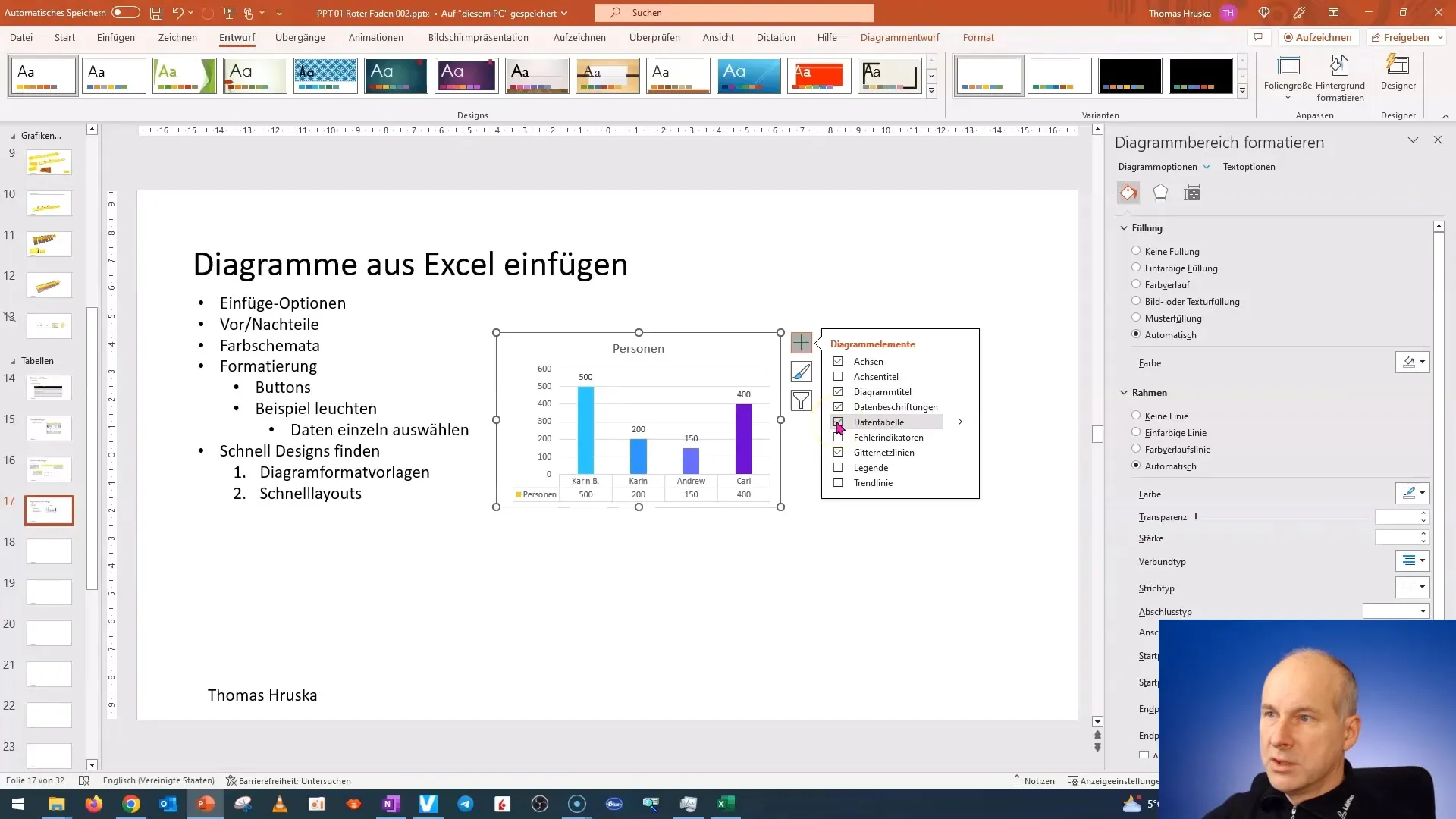
Nie zapomnij używać legendy w swoim wykresie. Pomaga ona widzom szybko rozpoznać różne serie danych. Możesz pokazać legendę i dodać również linię trendu, co dodatkowo wzmacnia przekaz Twoich danych.
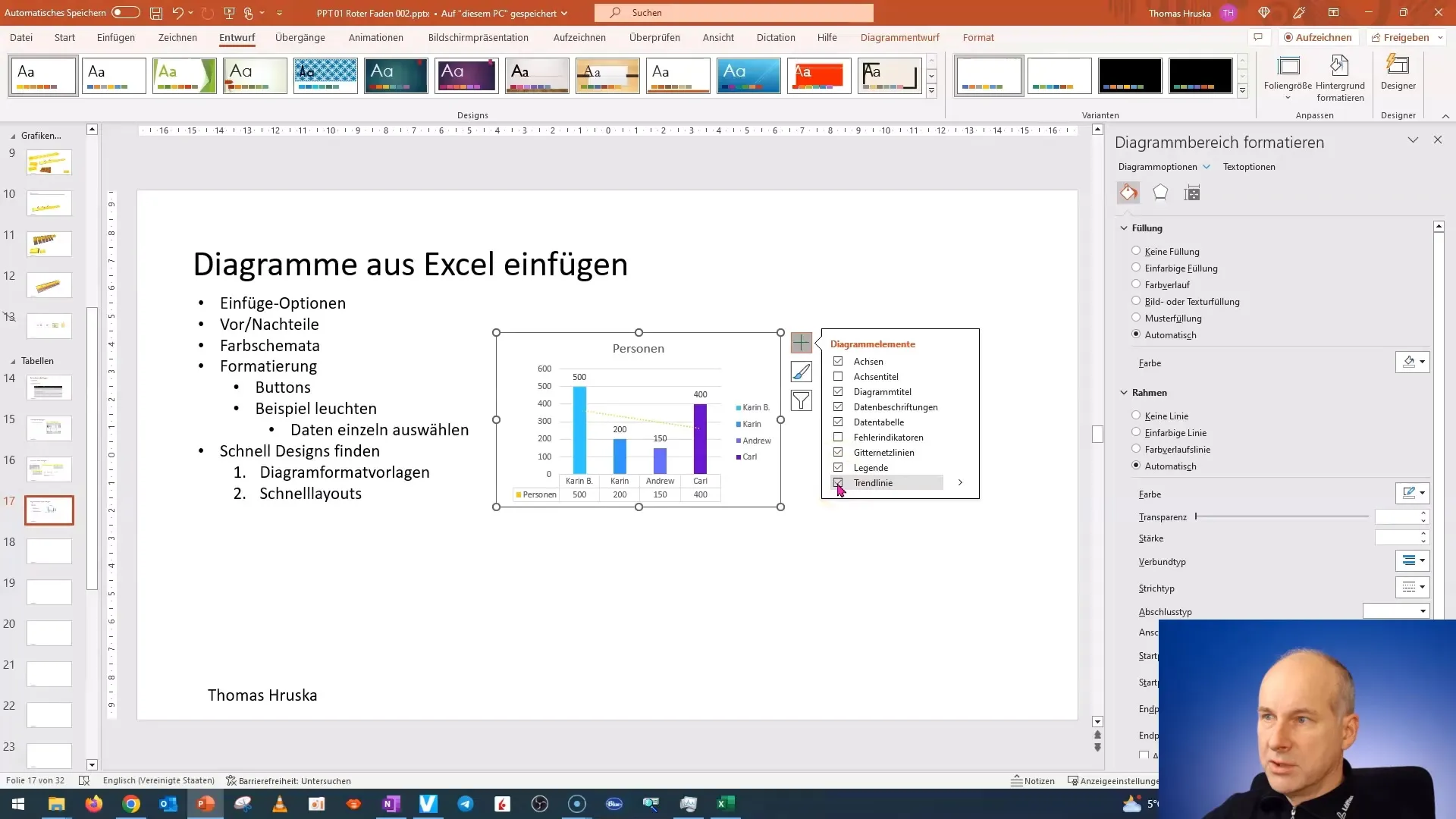
Możesz skorzystać z wielu dodatkowych opcji, aby doskonalić swoje wykresy. Na przykład, jeśli chcesz lepiej zobrazować konkretne dane, możesz dodać własną linię trendu. Jednak ta funkcja powinna być rozsądnie używana, gdyż nie zawsze jest konieczna.
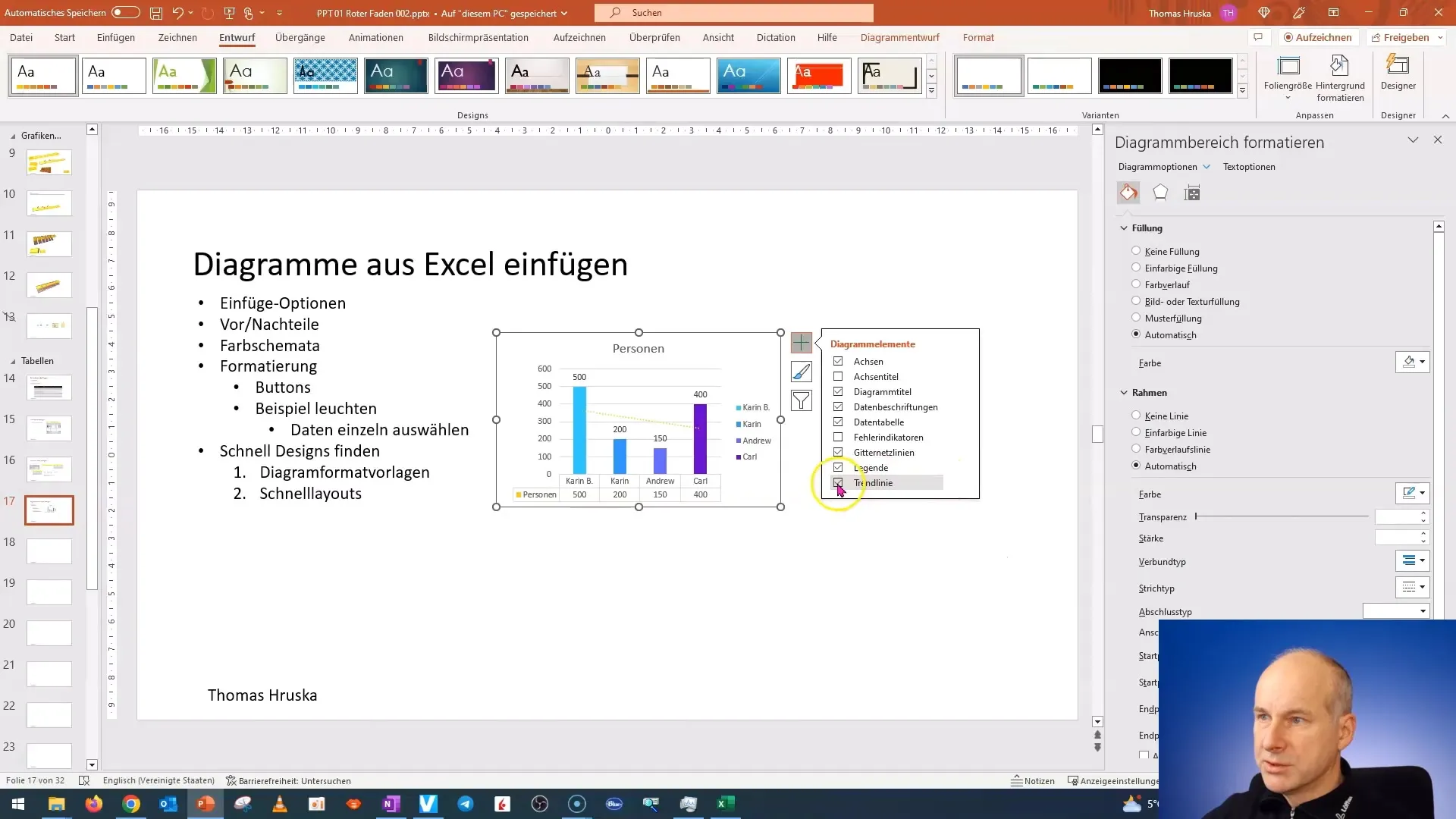
Przejdźmy teraz do drugiego przycisku, który oferuje prosty sposób wyboru różnych projektów dla Twojego wykresu. Te projekty są bardzo atrakcyjne i mogą różnić się w zależności od kontekstu prezentacji.
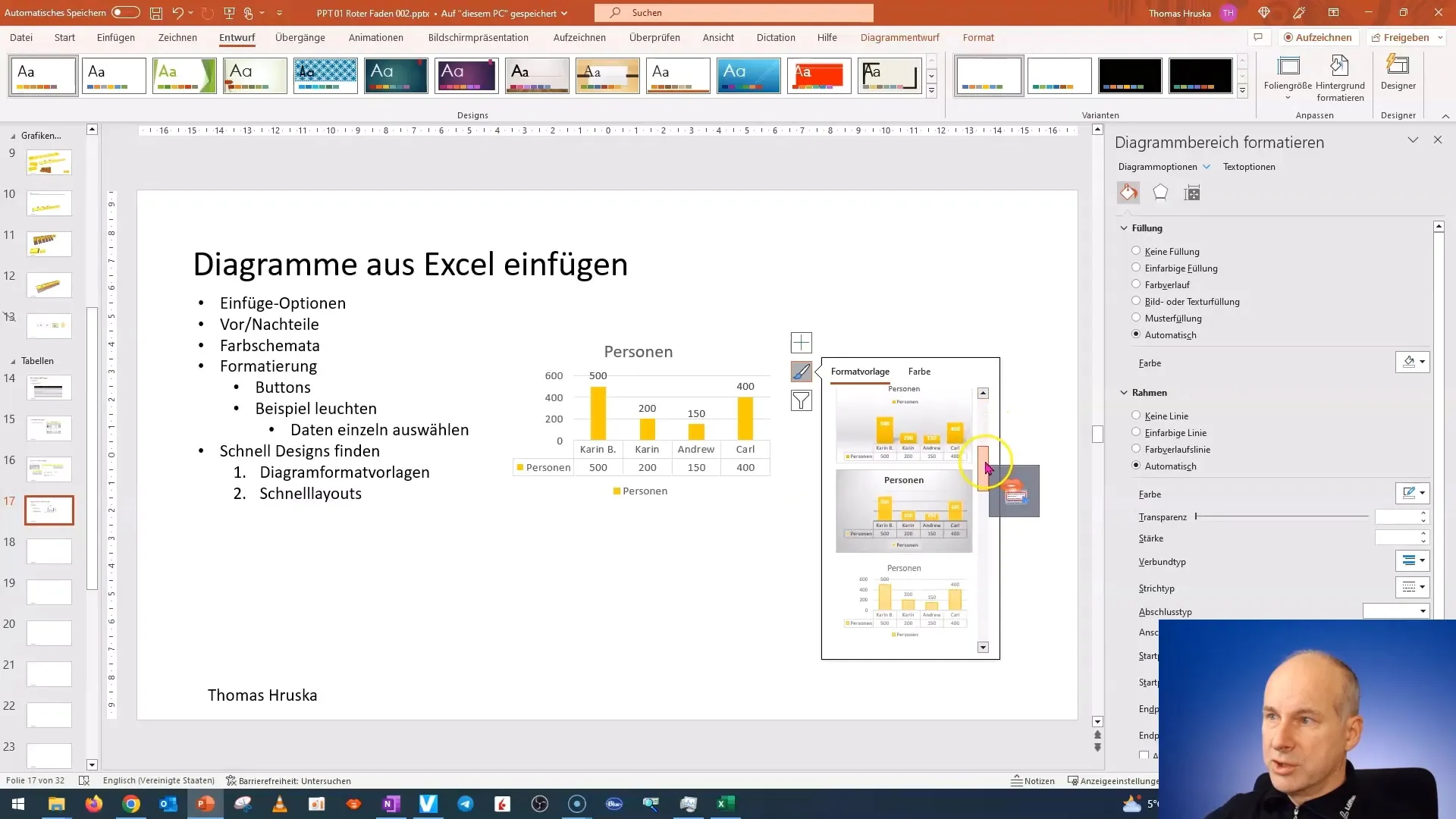
Upewnij się, że wybrane przez Ciebie kolory są optymalne dla Twojego schematu kolorów w programie PowerPoint. PowerPoint automatycznie korzysta z kolorów zdefiniowanych w projekcie prezentacji, aby zapewnić spójny wygląd.
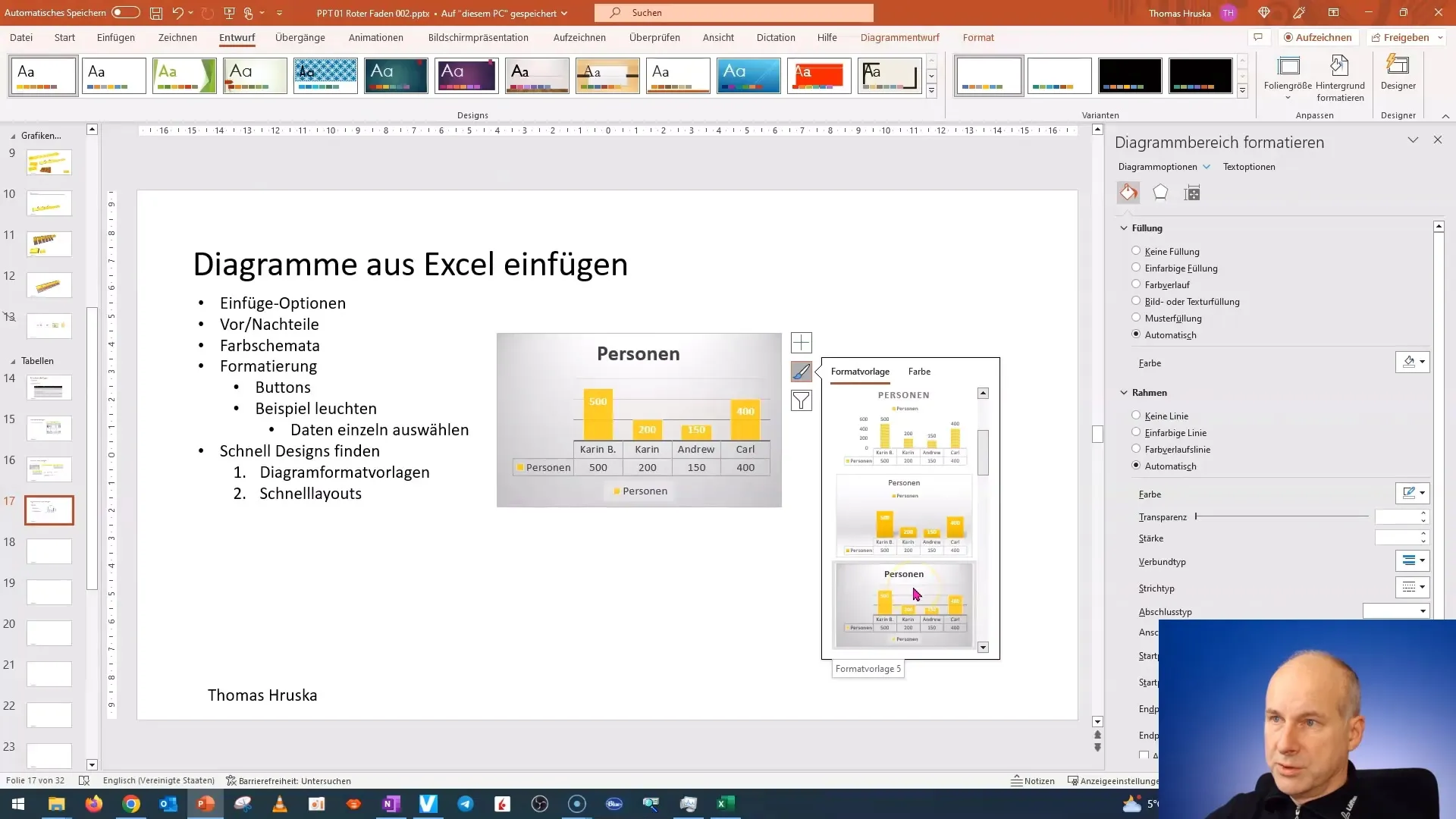
Oprócz projektów, możesz również używać filtrów, aby ukryć konkretne serie danych. Może to być przydatne podczas prezentacji złożonych danych, gdy chcesz skoncentrować się na istotnych informacjach.
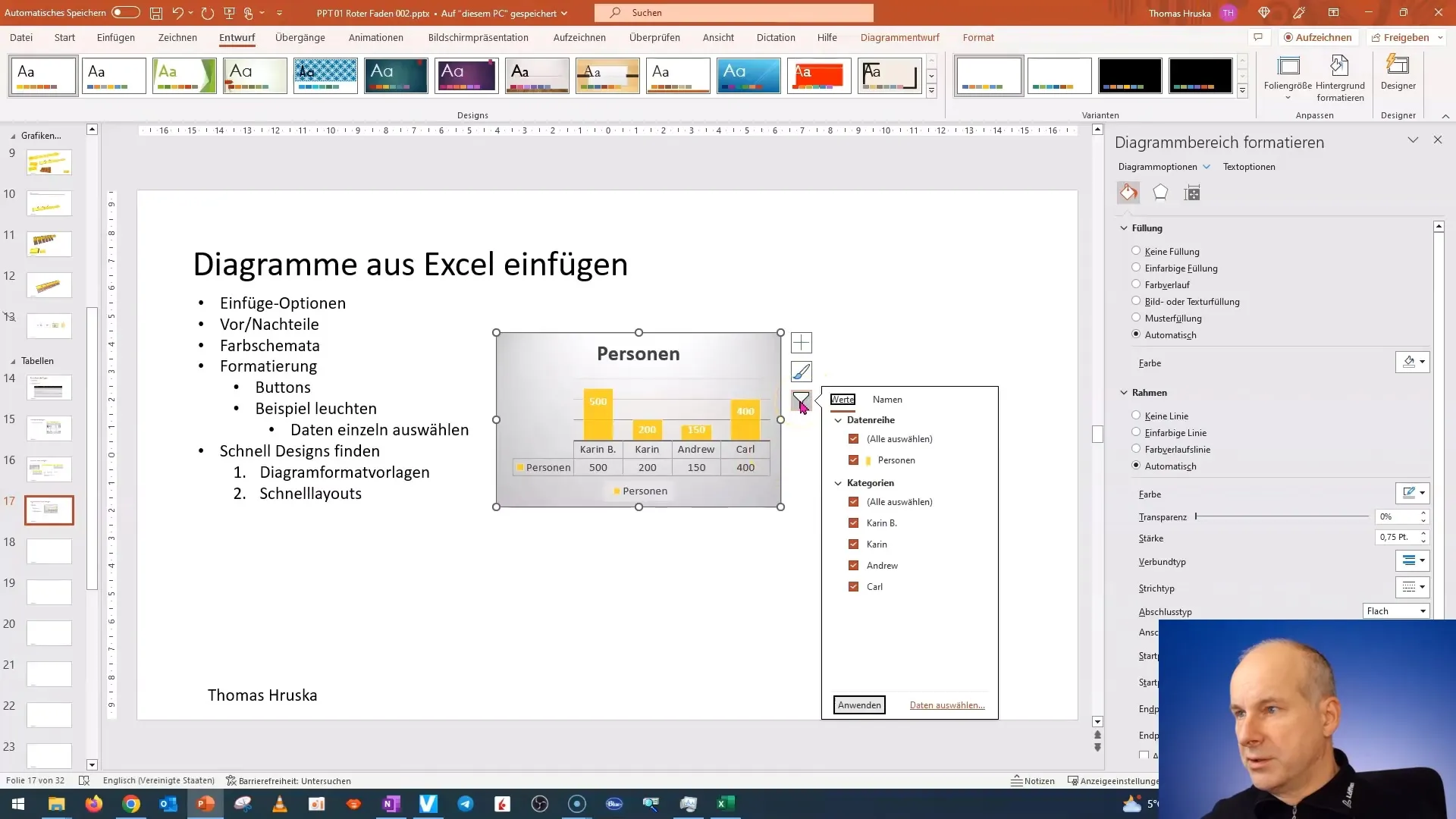
Jeśli kiedyś chcesz cofnąć swoje wybory, zazwyczaj możesz to zrobić w prosty sposób. Ważne jest, aby zawsze być związany z tym, co prezentujesz, aby Twoje dane pozostały jasne i zrozumiałe.
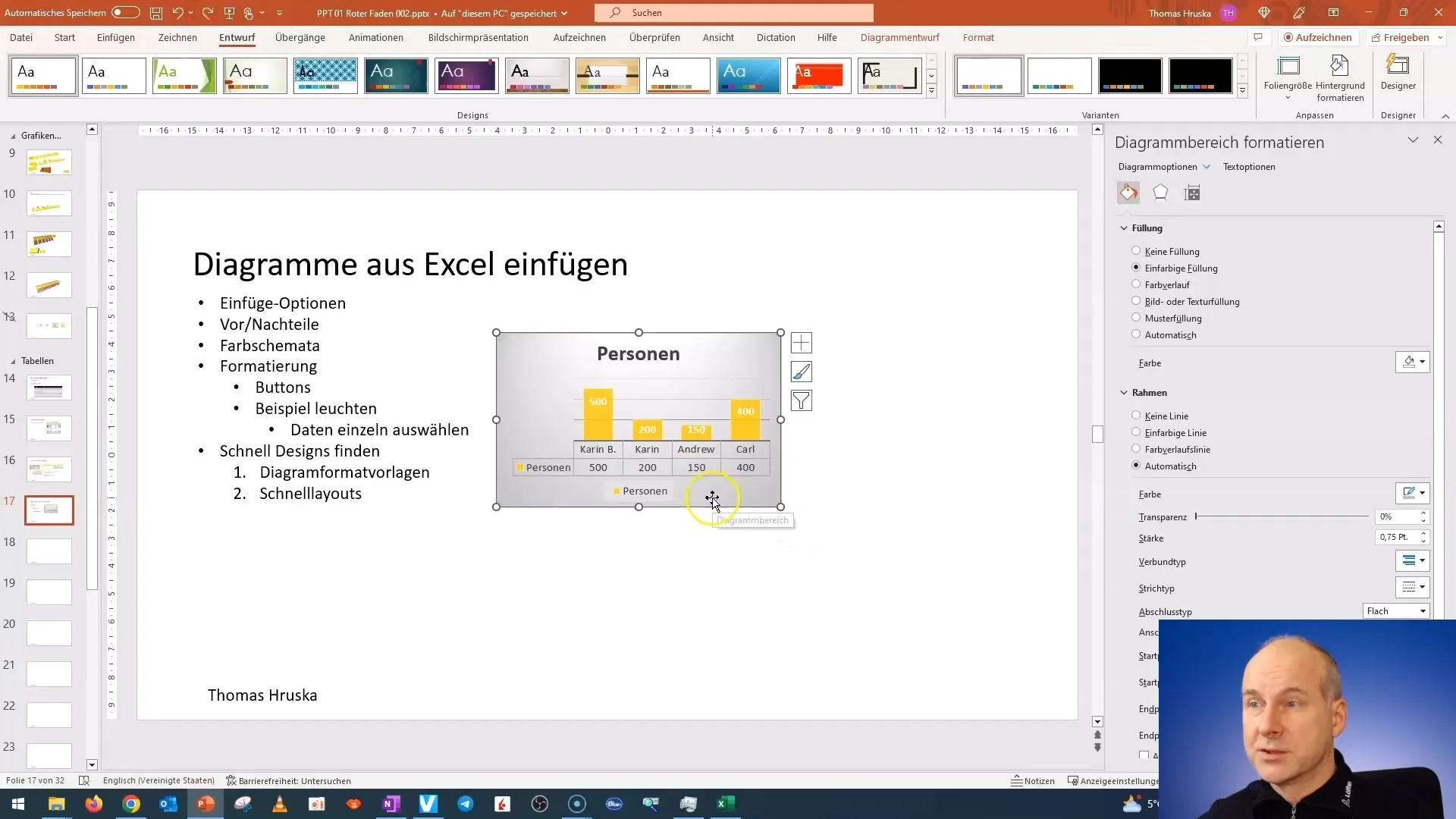
Na zakończenie tego samouczka przechodzię od razu do kolejnego filmu. Pokażę Ci, jak błyskawicznie wybrać formatowanie idealne dla Twoich wykresów. Bądź ciekawy przyszłych wskazówek!
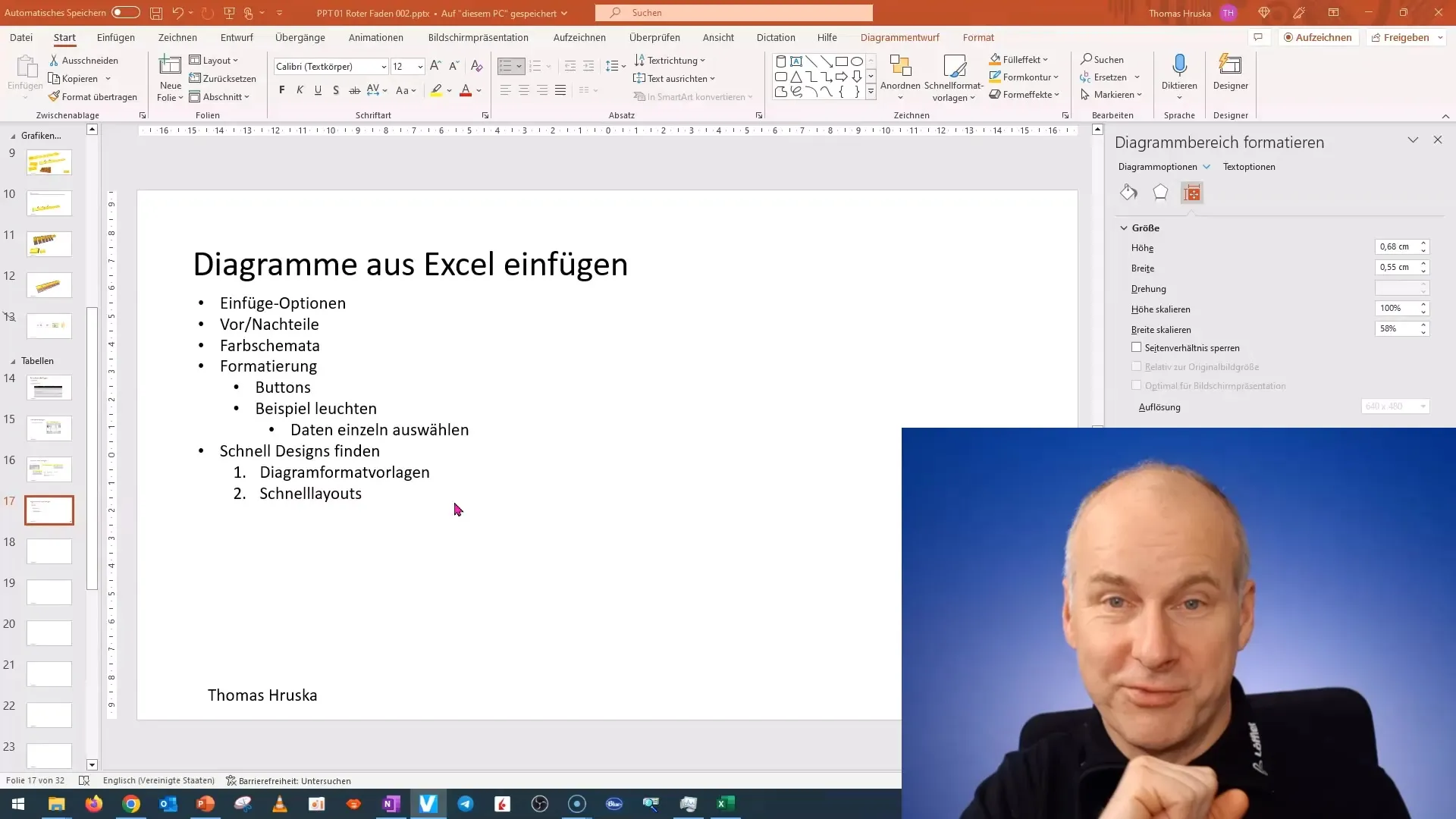
Podsumowanie
W tym samouczku nauczyłeś się, jak w pełni formatować wykresy w programie PowerPoint. Możesz teraz łączyć etykiety danych i dostosowywać projekt do swojej prezentacji. Wykorzystaj różne funkcje, aby optymalnie przedstawić swoje dane.
Najczęściej zadawane pytania
Jak dodać etykiety danych do mojego wykresu?Możesz dodać etykiety danych, wybierając wykres i korzystając z odpowiedniej funkcji w menu formatowania.
Czy mogę dostosować kolory mojego wykresu?Tak, kolory mogą być dostosowane, aby pasować do schematu kolorów twojej prezentacji.
W jaki sposób mogę ukryć określone serie danych na wykresie?Skorzystaj z funkcji filtracji, aby ukryć poszczególne serie danych i uporządkować prezentację.


